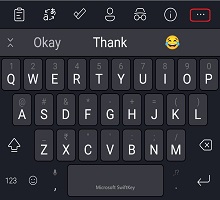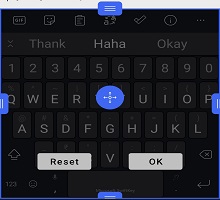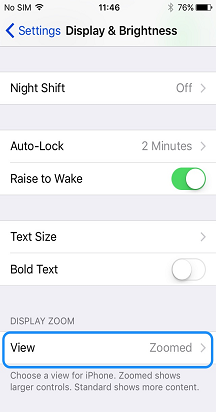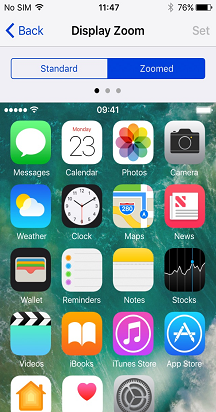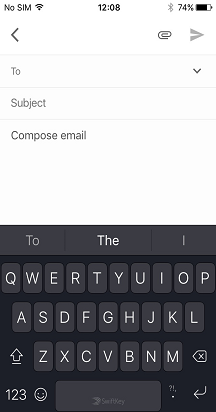Klávesnica Microsoft SwiftKey je predvolene nastavená na strednú veľkosť.
Ak chcete vykonať zmenu, môžete získať prístup k možnosti Microsoft SwiftKey zmenu veľkosti klávesnice nasledujúcimi spôsobmi.
1 – Na paneli s nástrojmi
-
Ťuknite na tri bodky ...
-
Ťuknite na možnosť Zmeniť veľkosť
-
Presunutím ohraničení zmeňte veľkosť a umiestnenie SwiftKey klávesnice. Ak urobíte chybu, stačí ťuknúť na tlačidlo Obnoviť.

Pre používateľov, ktorých zariadenia skrývajú bradu/navigačný panel, vám nástroj na zmenu veľkosti tiež umožní premiestniť Microsoft SwiftKey klávesnicu tak, aby sa nachádzala vyššie na obrazovke.

Iná možnosť:
-
Ťuknite na tri bodky ...
-
Ťuknite na možnosť Režimy
-
Pred ťuknutím na položku Zmeniť veľkosť vyberte požadovaný režim klávesnice
-
Presunutím ohraničení zmeňte veľkosť a umiestnenie SwiftKey klávesnice.
2 – Z ponuky písania
Veľkosť klávesnice môžete zmeniť aj v nastaveniach Microsoft SwiftKey nasledujúcim spôsobom:
-
Otvorenie aplikácie Microsoft SwiftKey
-
Ťuknite na položku & klávesy rozloženia
-
Ťuknite na možnosť Zmeniť veľkosť
Riešenie problémov
Ak sa vaša klávesnica nezhoduje s veľkosťou obrazovky správne, odinštalujte Microsoft SwiftKey klávesnicu (nie je potrebné vymazať ani vyrovnávaciu pamäť/údaje) a znova stiahnite Microsoft SwiftKey. Tým by sa mali opraviť všetky problémy so zmenou veľkosti.Nota: Nová inštalácia odstráni vaše Microsoft SwiftKey Štatistiky, vrátane motívov fotografií a uložených klipov v schránke.
Momentálne neponúkame možnosť zmeny veľkosti Microsoft SwiftKey klávesnice v systéme iOS.
Ak používate iPhone 6 (a novší), je však možné využiť funkciu Náhľad obrazovky, aby sa všetko na obrazovke zväčšuje.
Postupujte takto:
-
Prístup k nastaveniam zariadenia
-
Otvorenie ponuky Jas zobrazenia &
-
Pod hlavičkou Náhľad zobrazenia ťuknite na položku Zobraziť.
-
Prepínanie medzi zobrazeniami Standard a Zväčšené. Pomocou funkcie ukážky obrázka si môžete všimnúť, aký vplyv má každé nastavenie. Keď ste sa rozhodli, nezabudnite stlačiť tlačidlo Nastaviť.
-
Zariadenie sa môže reštartovať v závislosti od zmien.
Poznámka: Režim na šírku je vypnutý vo väčších zariadeniach plus, keď je aktívny režim Priblíženie.